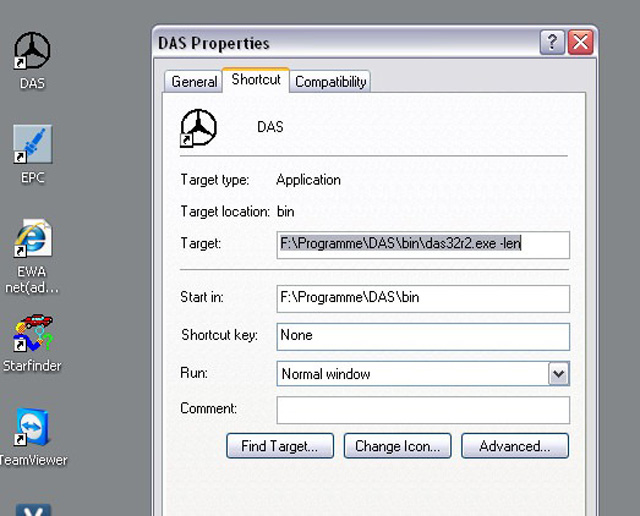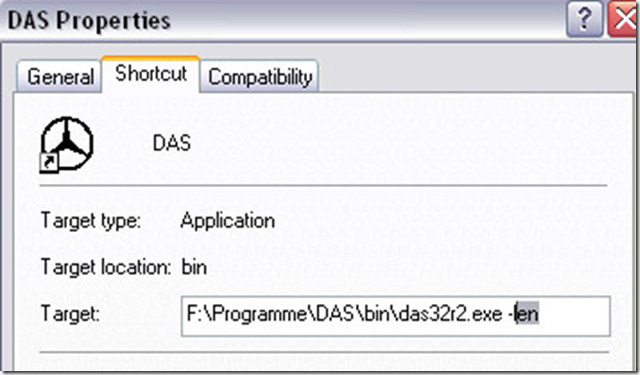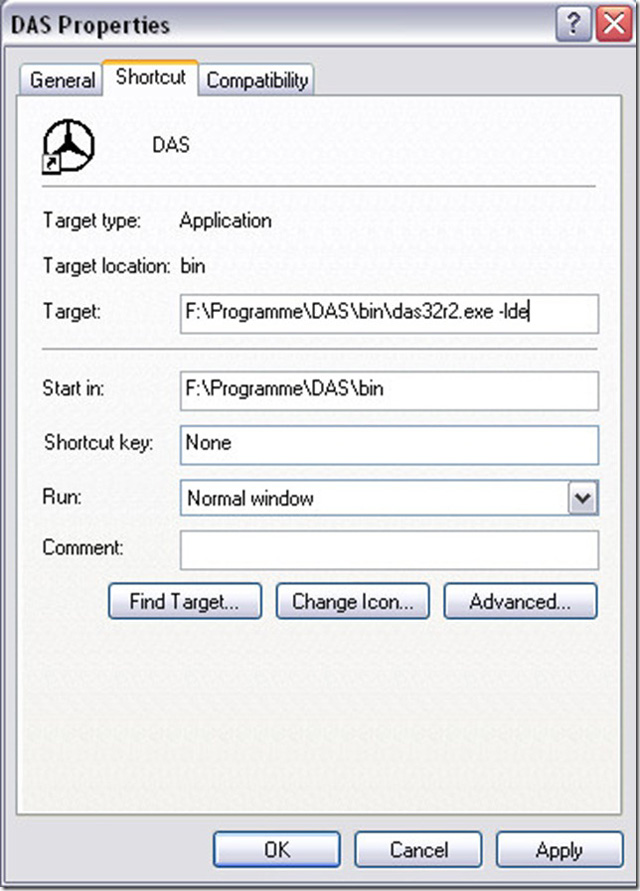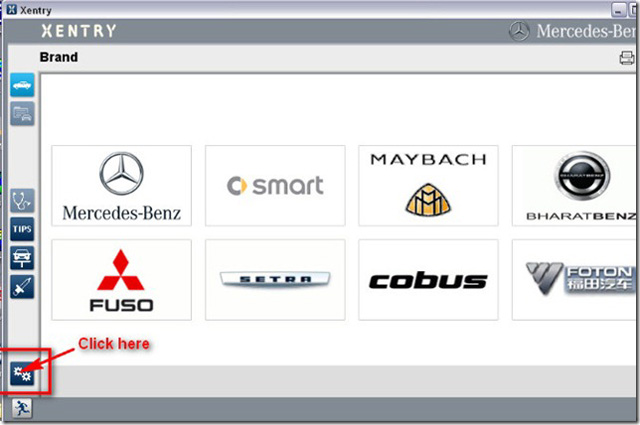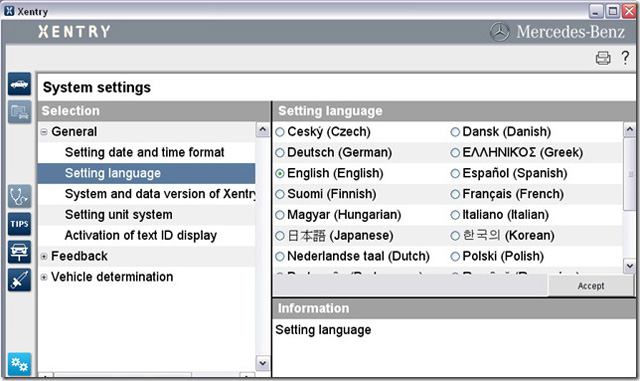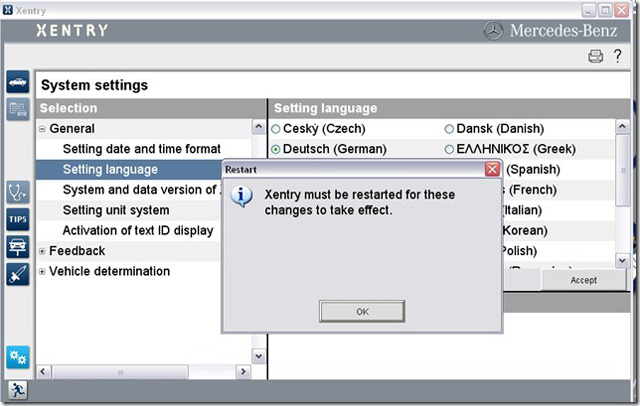SD Connect C4 DAS/Xentry language Change Guide
Part1:SD Connect C4 DAS language change:
Part2: XENTRY language change
SD Connect C4 is compatible multi languages, including Bulgarian, Danish, Greek, Spanish, French, Italian, Korean, Polish, Romanian, Serbo-Croatian, Turkish, Czech, German, English, Finish, Hyngarian, Japanese, Dutch, Portuguese, Russian, Swedish and Chinese.
SD Connect C4 DAS language change:
Example: To change English into German
Step 1: Right click the DAS icon on desktop to open DAS Properties and click Shortcut
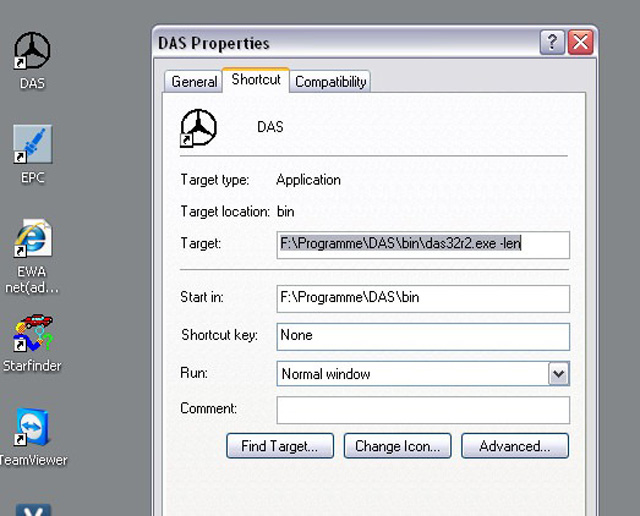
Step 2: Replace “
en” in Target column to “
de”
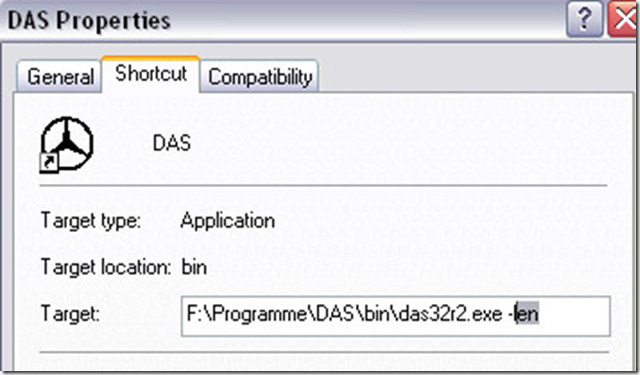
Step 3: Click “OK” to save setting.
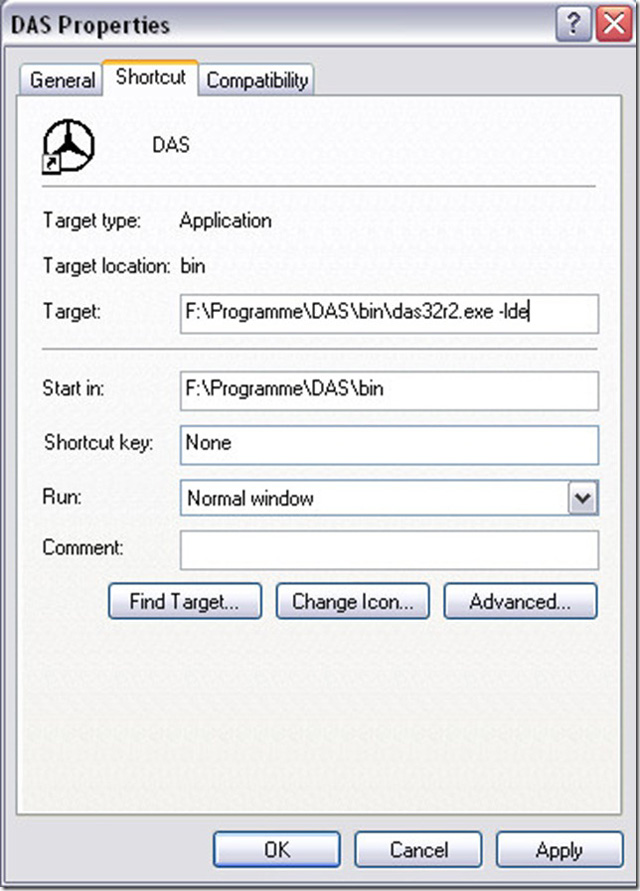 SD Connect C4 XENTRY language change:
SD Connect C4 XENTRY language change:
Step 1: Open XENTRY software on the desktop. Select “System Setting” icon marked red below
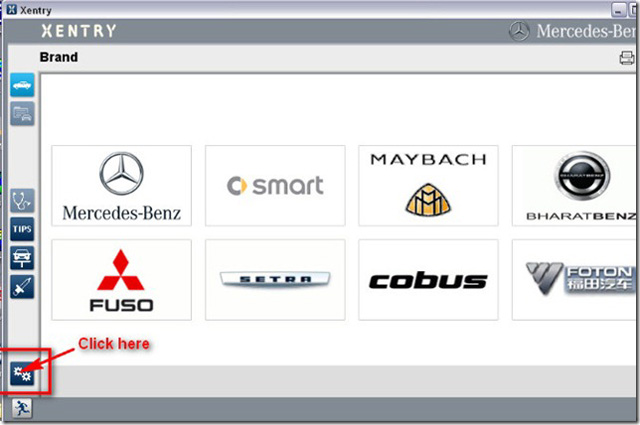
Step 2: Select “Setting language” under System setting. Select the language you want on the right program.
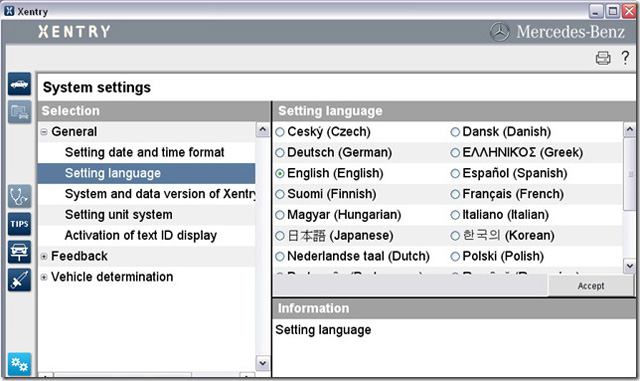
Step 3: Click “OK” when the system pops out “Xentry must be restarted for these changes to take effect” message.
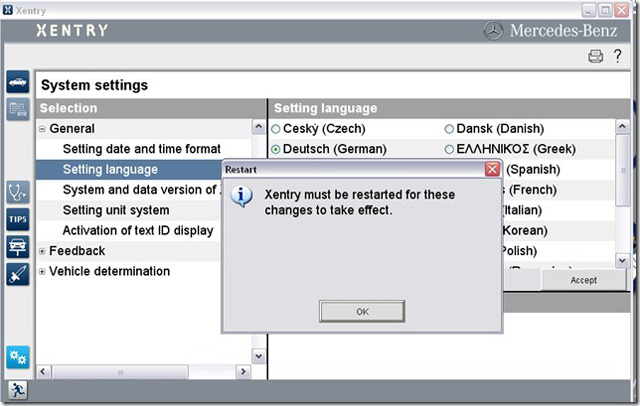
Star SD Connect C4 DAS and XENTRY language are set and saved.